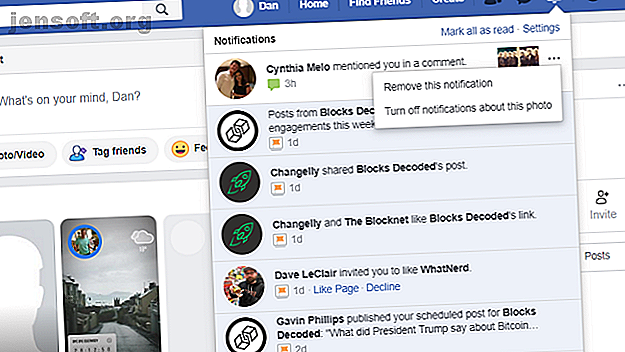
फेसबुक सूचनाएं कैसे हटाएं
विज्ञापन
फेसबुक ने उपयोगकर्ताओं को स्पैम करने के लिए एक प्रतिष्ठा विकसित की है। स्मार्टफोन ऐप आपको अलर्ट के साथ बम बनाता है। दर्जनों ईमेल हर दिन आते हैं। और हर बार जब आप वेब ऐप में लॉग इन करते हैं, तो आप बहुत सारी नई सूचनाएं देखना सुनिश्चित करते हैं।
सौभाग्य से, यह इस तरह से नहीं है। अगर आप जानना चाहते हैं कि फेसबुक नोटिफिकेशन को कैसे डिलीट किया जाए, फेसबुक पर नोटिफिकेशन को कैसे क्लियर किया जाए या फेसबुक के नोटिफिकेशन को पूरी तरह से कैसे ऑफ किया जाए, तो यहां आपको जानना जरूरी है।
फेसबुक सूचनाएं कैसे हटाएं

आइए सबसे महत्वपूर्ण प्रश्न से शुरू करें: आप फेसबुक पर सूचनाएं कैसे हटाते हैं?
यदि आप वेब ऐप पर एक फेसबुक अधिसूचना निकालना चाहते हैं, तो नीचे दिए गए चरण-दर-चरण निर्देशों का पालन करें:
- Facebook.com पर नेविगेट करें और अपने खाते में प्रवेश करें।
- ऊपरी दाहिने कोने में सूचना आइकन पर क्लिक करें (यह शायद घंटी की तरह दिखता है)।
- वह सूचना प्राप्त करें जिसे आप छिपाना चाहते हैं।
- अधिसूचना के साथ तीन क्षैतिज बिंदुओं पर क्लिक करें जिसे आप हटाना चाहते हैं।
- इस सूचना को निकालें का चयन करें।
स्मार्टफोन ऐप पर फेसबुक नोटिफिकेशन को हटाने की प्रक्रिया समान है। बस ऐप को फायर करें और नोटिफिकेशन टैब पर टैप करें। एक बार जब आप सतर्क हो जाते हैं तो आप छुटकारा चाहते हैं, तीन बिंदुओं पर टैप करें और यह अधिसूचना निकालें चुनें।
फेसबुक पर सूचनाएं कैसे साफ़ करें
जब आप फेसबुक पर लॉग इन करते हैं और अपठित सूचनाओं का ढेर देखते हैं, तो आप उन्हें जल्द से जल्द साफ़ करना चाहेंगे। यदि आप घंटी के आइकन पर क्लिक करते हैं, तो अपठित सूचनाएँ लाल बिंदु गायब हो जाती हैं।
हालाँकि, आपने वास्तव में समस्या हल नहीं की है। यदि आप सूचनाएं साफ़ नहीं करते हैं, तो जैसे ही आप एक नया अलर्ट प्राप्त करेंगे, वे वापस आ जाएंगे। फेसबुक पर स्थायी रूप से अधिसूचनाओं को साफ करने के लिए, आपको उन सभी को पढ़ने के लिए चिह्नित करना होगा।
अजीब तरह से, हर एक पर क्लिक किए बिना स्मार्टफोन ऐप से आपकी अपठित अधिसूचनाओं को साफ़ करने का कोई तरीका नहीं है। इसके बजाय, आपको वेब ऐप से प्रक्रिया करने की आवश्यकता है।
अपनी सभी फेसबुक सूचनाओं को पढ़ने के लिए चिह्नित करने के लिए, नीचे दिए गए गाइड का पालन करें:
- Facebook.com पर जाएं और अपने खाते में प्रवेश करें।
- ऊपरी दाएं कोने में स्थित सूचनाएं आइकन पर क्लिक करें।
- पढ़े हुए के रूप में सभी का चयन करें। आप इसे सेटिंग शॉर्टकट के साथ ड्रॉपडाउन विंडो के शीर्ष पर पाएंगे।
फेसबुक नोटिफिकेशन को कैसे बंद करें
उम्मीद है, पिछले दो वर्गों ने आपको अपने मौजूदा फेसबुक नोटिफिकेशन को नियंत्रण में लाने में मदद की है। लेकिन यह लड़ाई का केवल आधा हिस्सा है। आपको यह सुनिश्चित करने की आवश्यकता है कि आप भविष्य में स्पैम के सभी नोटिफिकेशन से परेशान नहीं हो रहे हैं, अन्यथा, आप जल्दी से उसी स्थिति में वापस आ जाएंगे।
समस्या से निपटने के दो तरीके हैं। आप या तो आने वाले विशेष प्रकार के अलर्ट के लिए सूचनाओं को बंद कर सकते हैं, या आप फेसबुक के सेटिंग मेनू से अधिक समग्र दृष्टिकोण को तैनात कर सकते हैं।
कैसे वे आ रहे हैं के रूप में फेसबुक सूचनाएं बंद करने के लिए

फेसबुक के नोटिफिकेशन को बंद करने की प्रक्रिया जैसे ही वे आते हैं, फेसबुक नोटिफिकेशन को हटाने की प्रक्रिया के समान है।
वेब ऐप पर प्रक्रिया के बारे में जानने के लिए नीचे दिए गए चरणों का पालन करें:
- अपने ब्राउज़र में Facebook.com टाइप करें और अपने खाते में लॉग इन करें।
- ऊपरी दाएं कोने में स्थित सूचनाएं आइकन पर क्लिक करें।
- एक सूचना प्राप्त करें जिसे आप बंद करना चाहते हैं।
- तीन डॉट्स पर क्लिक करें।
- इस प्रकार के नोटिफिकेशन को चुनें ( अधिसूचना के प्रकार के आधार पर सटीक शब्दांकन बदल सकता है)।
( नोट: यदि आप किसी पृष्ठ से सूचनाएं अक्षम कर रहे हैं, तो आपको इस पृष्ठ से सभी सूचनाएं बंद करने का विकल्प भी दिखाई देगा)
स्मार्टफोन यूजर्स नोटिफिकेशन टैब पर ऐप को टैप करके, नोटिफिकेशन के साथ तीन डॉट्स का चयन करके ऑप्शन की एक ही लिस्ट देख सकते हैं।
फेसबुक नोटिफिकेशन को श्रेणी से कैसे बंद करें

यदि आप फेसबुक सेटिंग्स मेनू में खुदाई करते हैं, तो आप प्रत्येक प्रकार के अलर्ट के लिए सूचनाएं बंद कर सकते हैं (जैसे जन्मदिन, जिन लोगों को आप जानते हैं, ईवेंट, आपके द्वारा अनुसरण किए जाने वाले पृष्ठ, आदि)।
आप एक नोटिफिकेशन को फिर से सक्षम करने के लिए मेनू का उपयोग कर सकते हैं जिसे हमने पहले चर्चा की पहली विधि का उपयोग करके अक्षम कर दिया था।
श्रेणी के आधार पर फेसबुक सूचनाओं को निष्क्रिय करने के लिए, इन चरणों का उपयोग करें:
- Facebook.com पर जाएं और अपने खाते में प्रवेश करें।
- ऊपरी दाएँ हाथ के कोने में नीचे तीर पर क्लिक करें।
- ड्रॉपडाउन मेनू से सेटिंग्स चुनें।
- पृष्ठ के बाईं ओर पैनल में, सूचनाएँ पर क्लिक करें।
अब आप सभी विभिन्न अधिसूचना श्रेणियों की एक सूची देखेंगे। एक निश्चित प्रकार की अधिसूचना को बंद करने के लिए, अनुभाग का विस्तार करें, और अपनी इच्छानुसार परिवर्तन करें। आप एक साधारण टॉगल के साथ कुछ अधिसूचना श्रेणियां बंद कर सकते हैं; अन्य (जैसे समूह ) आपको ईमेल और एसएमएस सूचनाओं पर नियंत्रण के साथ-साथ दानेदार नियंत्रण भी प्रदान करते हैं कि आप किन समूहों को विशेष रूप से अक्षम करना चाहते हैं।
यह भी सूची के बहुत नीचे स्क्रॉल करने के लायक है कि आप सूचना अनुभाग कैसे प्राप्त करते हैं । इसमें, आप यह चुन सकते हैं कि आपको कौन सा ब्राउज़र और ईमेल सूचनाएं प्राप्त होंगी।
फेसबुक नोटिफिकेशन को पूरी तरह से कैसे रोकें
आप वेब ऐप में सभी प्रकार के फ़ेसबुक नोटिफिकेशन को अक्षम नहीं कर सकते, लेकिन आप फ़ेसबुक सूचनाओं को एंड्रॉइड और आईओएस पर पूरी तरह से रोक सकते हैं।
याद रखें - यह परमाणु विकल्प है। यदि आप इन निर्देशों का पालन करते हैं तो आपको किसी भी प्रकार का अलर्ट प्राप्त नहीं होगा।
एंड्रॉइड पर फेसबुक सूचनाएं कैसे रोकें


एंड्रॉइड पर फेसबुक की सूचनाओं को पूरी तरह से रोकने के लिए, इन चरणों का पालन करें:
- अपने Android डिवाइस पर सेटिंग ऐप खोलें।
- एप्लिकेशन और सूचनाएं चुनें।
- अगली विंडो पर, सभी एप्लिकेशन देखें पर टैप करें।
- फेसबुक पर स्क्रॉल करें और उस पर टैप करें।
- अधिसूचना पर टैप करें।
- ऑफ पोजिशन में नोटिफिकेशन दिखाने के लिए टॉगल के बगल में स्लाइड करें।
IOS पर फेसबुक नोटिफिकेशन को कैसे रोकें
यदि आपके पास iOS डिवाइस है, तो फेसबुक सूचनाओं को रोकने के लिए इन चरणों का पालन करें:
- अपने iPhone या iPad पर सेटिंग्स ऐप खोलें।
- मेनू से सूचनाएं चुनें।
- फेसबुक पर स्क्रॉल करें और प्रविष्टि पर टैप करें।
- नई विंडो के शीर्ष पर, ऑफ पोजिशन में नोटिफिकेशन की अनुमति के बगल में टॉगल स्लाइड करें।
आपके लिए फेसबुक काम करने के और तरीके
आपकी फेसबुक सूचनाओं को वापस नियंत्रित करना आपके लिए फेसबुक काम करने का सिर्फ एक तरीका है। हां, इसमें थोड़ा सा माइक्रोनमेंट शामिल है, लेकिन यह सुनिश्चित करने के प्रयास के लायक है कि फेसबुक कष्टप्रद की तुलना में अधिक उपयोगी है।
फेसबुक को अधिक सुखद अनुभव बनाने के लिए आप बहुत कुछ कर सकते हैं। शायद आप अपने फेसबुक समाचार फ़ीड को हटाना चाहते हैं या अपने अनुभव को सुव्यवस्थित करने के लिए फेसबुक मैसेंजर को निष्क्रिय कर सकते हैं।
या, यदि आपके पास मार्क जुकरबर्ग और फेसबुक और बाकी के लिए पर्याप्त है, तो यहां बताया गया है कि अपने फेसबुक खाते को स्थायी रूप से कैसे हटाया जाए अपने Facebook खाते को स्थायी रूप से कैसे हटाएं। हाँ, इस समय के लिए अच्छा है। अधिक पढ़ें ।
चित्र साभार: jhansen2 / Depositphotos
इसके बारे में और अधिक जानें: फेसबुक, अधिसूचना, अधिसूचना केंद्र।

